Resumo: é muito conveniente editar palavras e imagens no Microsoft PowerPoint. Este post irá mostrar-lhe como converter PDF para PowerPoint para uma melhor edição. Um ótimo conversor de PDF para PPT é apresentado para ajudá-lo a fazer a conversão de arquivo PDF para Microsoft PowerPoint com facilidade.
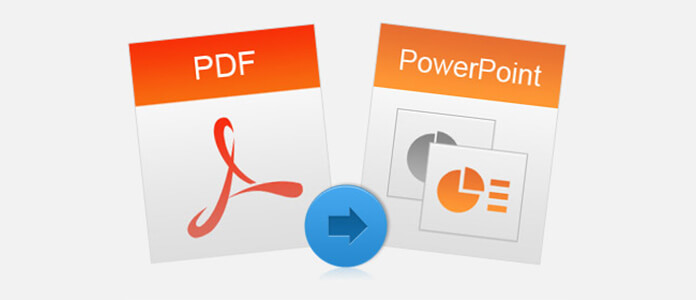
O melhor formato de arquivo para fazer apresentações é o Microsoft PowerPoint. Nos arquivos PowerPoint podemos digitar palavras, inserir imagens e links. Mas não é tão conveniente se for um arquivo PDF, porque o arquivo PDF não pode ser mostrado em slides e o conteúdo nele não é fácil de copiar, mas ainda mantém o layout e o formato.
Para facilitar as coisas, você deve tentar isso Conversor PDF para PPT para converter o arquivo PDF para PPT diretamente. Isso economizará o tempo de fazer um arquivo do PowerPoint manualmente. Além disso, você pode simplesmente converter as páginas de que precisa. Após a conversão, as palavras, imagens, hiperlinks e layouts originais serão mantidos. Você pode usar o PPT convertido diretamente ou editá-lo como quiser.
Se você tiver a necessidade de converter PDF para PowerPoint, preste mais atenção a esta parte. Aprenda com a passagem a seguir sobre como converter um arquivo PDF em slides do PowerPoint.
Passo 1 Inicie o conversor de PDF para PPT
Clique duas vezes no botão de download acima, faça o download gratuito, instale e execute este poderoso Aiseesoft PDF Converter Ultimat em seu computador.
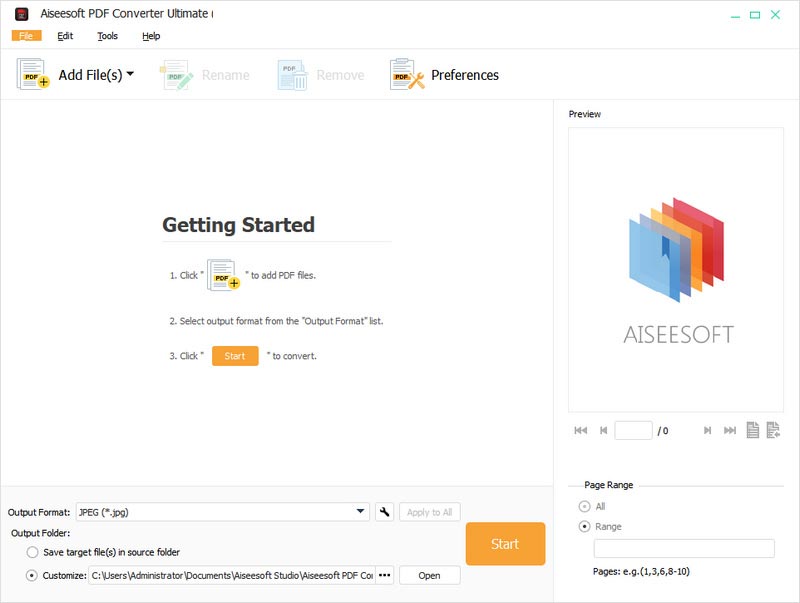
Passo 2 Carregar arquivos PDF
Clique no botão Adicionar arquivo(s) e escolha os arquivos do PowerPoint que deseja converter. Clique em Abrir para carregá-lo no programa. Pressione Ctrl e verifique os arquivos antes de clicar em Abrir e você pode carregar mais de um arquivo.
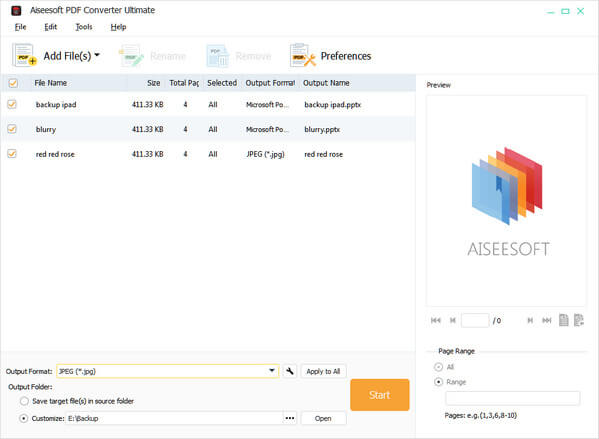
Passo 3 Escolha o formato de saída
Clique no menu suspenso de Formato de saída e escolha Microsoft PowerPoint 2007 (*.pptx). Além de converter PDF para PPT, este conversor de arquivo PDF também permite que você converter PDF para imagem como JEPG, PNG, GIF e tipo de dados documnet como Word, Excel e muito mais.
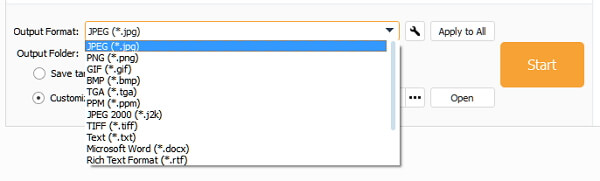
Passo 4 Selecione as páginas para converter
À direita da janela, você pode escolher quais páginas converter do seu arquivo PowerPoint. Se você deseja converter o arquivo inteiro, marque Todos. Se você precisar apenas de determinada página ou páginas, marque Intervalo de páginas e digite o número da(s) página(s).
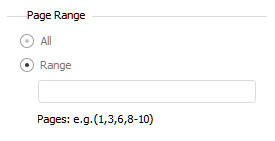
Passo 5 Converter PDF em PowerPoint
Clique na Início botão e converta o PDF original para o arquivo PowerPoint que você precisa.
Segundos depois, você obterá o arquivo PowerPoint convertido em seu computador. Você também pode querer saber como converter PDF para Excel.
Falamos principalmente sobre como converter PDF para PowerPoint neste artigo. Apresentamos a você um poderoso conversor de PDF para PPT para ajudá-lo a concluir a conversão de PDF. Com certeza, se você quiser converter PDF para TEXTO, Word ou outros tipos de documento, você também pode confiar nele. Você pode nos deixar uma mensagem se ainda tiver alguma dúvida.